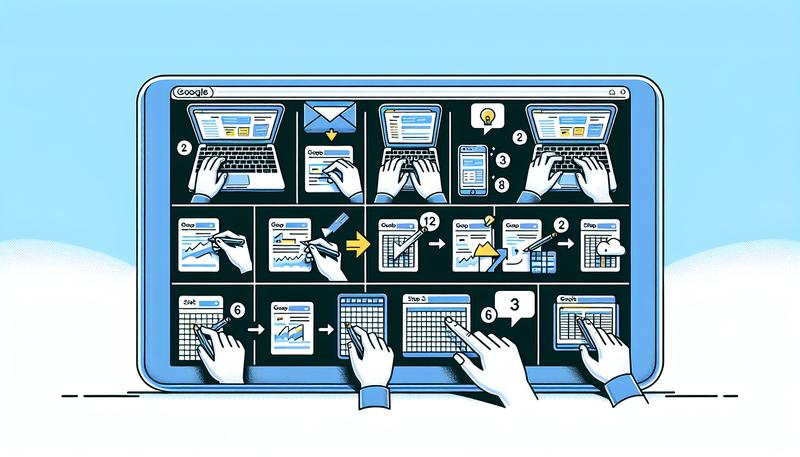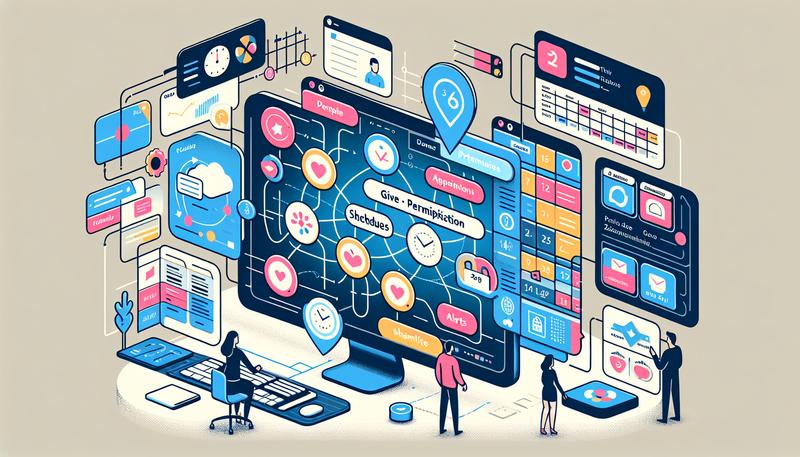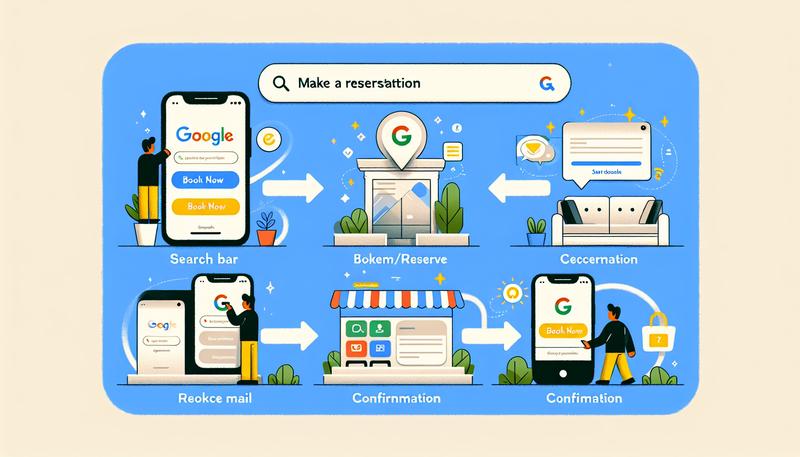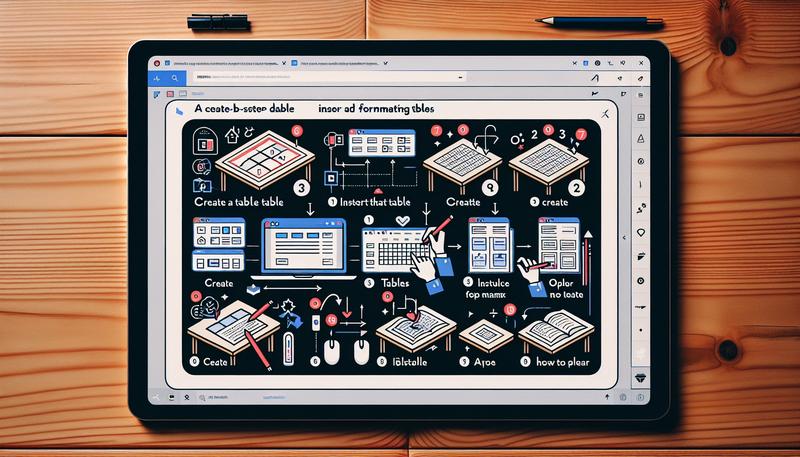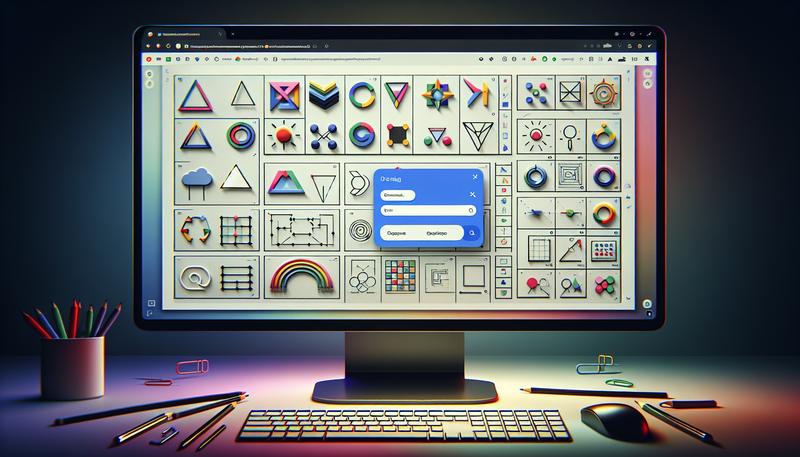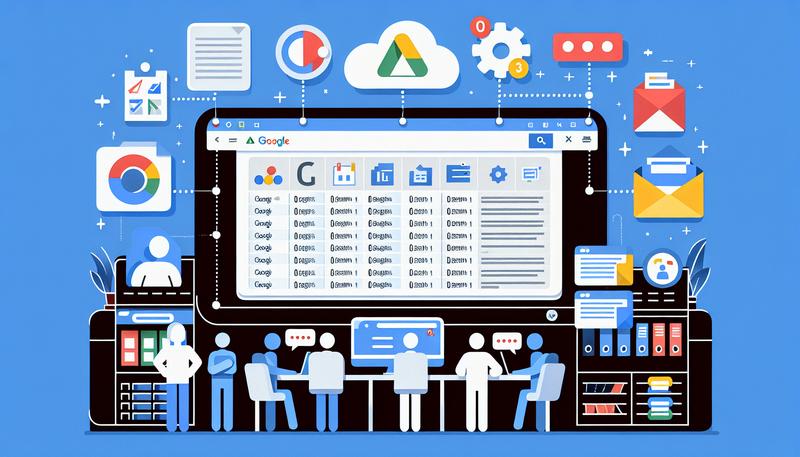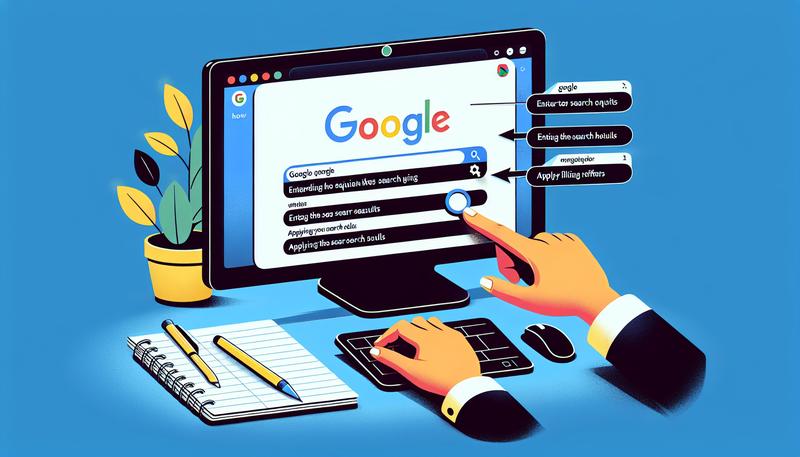在數位化的時代,熟悉使用雲端文件編輯工具顯得尤為重要。本篇將深入介紹如何在 Google 文件中有效匯入各類檔案,無論是常見的 DOC、DOCX、PDF 還是其他格式,均能輕鬆上傳並編輯。除了匯入外,我們也將探討文件的轉檔過程,包括如何將 Google 文件轉換成 PDF 或 Word 檔案。透過這些簡單而高效的方法,您可以在不同格式間自由切換,充分利用雲端功能,實現線上協作與創作的流暢體驗。這將有助於提升您的工作效率,讓每一份文件都能隨心所欲地進行編輯與分享。
Google 文件怎麼匯入檔案?
在 Google 文件中匯入檔案其實相當簡單,支援的格式也很多,像是 DOC、DOCX、PDF、ODT 等文件都能順利上傳。以下是幾種常見的匯入方式:
- 直接上傳檔案:您可以在 Google 雲端硬碟中,按一下右鍵選擇「上傳檔案」,上傳所需的文件。上傳完成後,右鍵點擊文件,選擇「用 Google 文件開啟」,這樣就能進行編輯。不過,格式有時可能會發生變化,特別是 PDF 檔。
- 拖放檔案:另一種快速的方式是直接將文件拖曳至 Google 文件的編輯介面中,這會自動上傳並開啟文件。
- 轉換 Word 文件:對於 Word 文件,可選擇將檔案上傳到雲端硬碟後,並在 Google 雲端硬碟的設定中勾選「自動轉換上傳的檔案為 Google 文件格式」。這樣上傳的文件將自動轉換成可編輯的 Google 文件。
- 處理 PDF 文件:匯入 PDF 時可以直接上傳並用 Google 文件開啟,不過格式有時會跑掉。若想保留格式,建議先將 PDF 轉換為 Word 檔案,再上傳至 Google 雲端硬碟。
透過這些方法,您可以輕鬆將各種文件匯入 Google 文件,開始進行線上編輯和協作。
Google 文件怎麼轉檔?
Google 文件提供多種轉檔選項,讓使用者能夠將文件轉換成不同格式,以下是幾種常見的轉檔方法:
- 轉換為 PDF:在電腦上,您可以開啟 Google 文件後,選擇「檔案」>「下載」>「PDF 文件 (.pdf)」,即可將文件轉換為 PDF 檔案並下載到電腦。另一種方法是修改網址,將 Google 文件的網址中「edit」部分替換為「export?format=pdf」,按下 Enter 鍵即可自動下載 PDF。
- 轉換為 Word (.docx):若需要將 Google 文件轉換為 Microsoft Word 文件,點選「檔案」>「下載」>「Microsoft Word (.docx)」,即可下載 Word 格式的文件。這樣可以讓文件在 Microsoft Word 或其他相容的軟體中編輯。
- 其他格式:Google 文件還支援將文件轉換為多種格式,包括純文字 (.txt)、網頁格式 (.html)、OpenDocument (.odt)、富文本格式 (.rtf) 和 EPUB 電子書格式。這些選項都可以在「檔案」>「下載」中找到。
- 在行動裝置上的轉換:使用 iOS 或 Android 裝置的 Google 文件應用程式,也能將文件轉換為 PDF。點選右上角的「⋯」,選擇「共用與匯出」後,選擇「列印」並設定為「另存為 PDF」即可完成。
這些方法不僅方便,還能確保文件的格式和內容在不同平臺上的一致性,適合各種使用需求。
如何把Google 文件轉成PDF?
將 Google 文件轉換成 PDF 很簡單,以下是幾種常見的操作方式:
- 使用內建選項轉換:在電腦上開啟 Google 文件後,點選「檔案」>「下載」>「PDF 文件 (.pdf)」,系統會自動將文件轉換為 PDF 並下載到你的裝置。
- 網址修改法:另一個方法是修改 Google 文件的網址。將原始網址的「edit」部分改為「export?format=pdf」,按下 Enter 鍵後,文件會自動下載為 PDF 格式。這個方法快速又不需要額外工具。
- 手機版轉換:在 iOS 或 Android 裝置上,打開 Google 文件應用程式,點選右上角的「⋯」>「共用與匯出」,選擇「列印」,然後將列印選項改為「另存為 PDF」即可下載。
這些方法能確保文件的格式不會輕易跑版,也方便分享和保存文件。選擇最適合你的方式來進行操作吧!
如何將Google 文件轉成Word檔?
將 Google 文件轉換為 Word 檔案(.docx)非常簡單,以下是主要的操作方法:
- 使用 Google 文件內建的下載功能:
- 開啟 Google 文件後,點選「檔案」>「下載」>「Microsoft Word (.docx)」,即可將文件轉換成 Word 格式並下載到你的裝置。這種方式確保文件內容被轉換成 Word,可供離線編輯。
- 使用 Google 雲端硬碟批量轉換:
- 如果需要同時將多個 Google 文件轉換為 Word 檔案,可以在 Google 雲端硬碟中一次選擇多個文件,按右鍵選擇「下載」,系統會自動將它們轉換為 Word 檔案,並打包成 ZIP 檔供下載。
- 將網址轉為下載鏈接的替代方法:
- 另一個快捷方式是直接將 Google 文件的共享網址轉換成可下載的 Word 格式。這種方法通常適合更熟悉技術的用戶,但更常見的做法還是透過內建的下載功能來進行轉換。
這些方法都能確保文件轉換過程順暢,讓你可以輕鬆在不同平臺上繼續編輯文件。
總結
在 Google 文件中匯入檔案非常簡單,支援多種格式如 DOC、DOCX、PDF 等。匯入方式包括直接上傳檔案、拖放文件到編輯介面,以及將 Word 文件自動轉換為 Google 文件格式。轉檔方面,Google 文件提供將文件轉換為 PDF、Word 及其他格式的選擇,使用者可透過「檔案」菜單進行下載。此外,行動裝置使用者也可以輕易地將文件轉換並保存為 PDF。這些操作不僅方便,還能確保格式一致,滿足各種需求。